![]()
![]()
![]()
![]()
![]()
![]()

ソフトを使ってデータ引越しを行うには下記の2つのやり方があります。それぞれご希望のタブをクリックして、引越しの方法をご確認ください。
Windows転送ツールはWindows 7に標準で添付されている引越しソフトです。
それではソフトを使ってみましょう。ここではUSBメモリを使った引越しについて説明します。「データ引越しの手順」で説明した図を追いかけながら見てみましょう。
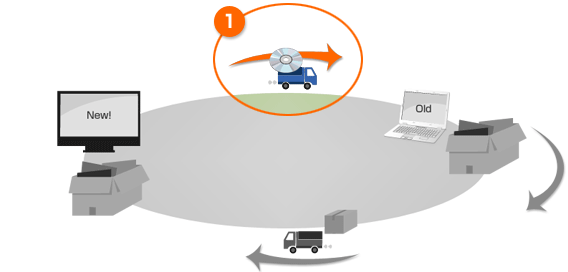
ここでおこなう作業は次の作業です。
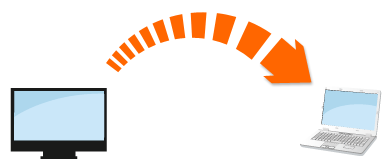
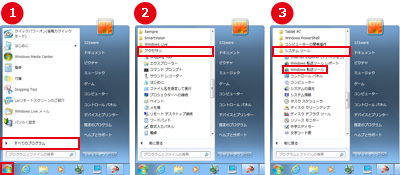 1 Windows転送ツールを起動します。
1 Windows転送ツールを起動します。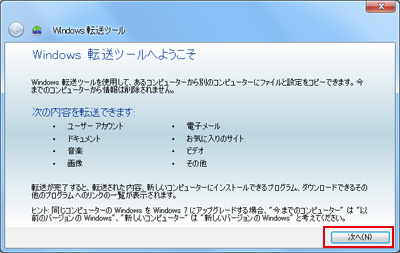 2.Windows転送ツールが起動したら「次へ」をクリックします。
2.Windows転送ツールが起動したら「次へ」をクリックします。
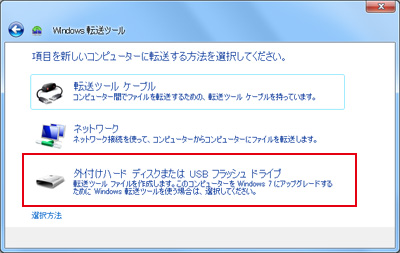 3.一番下をクリックしてください。USBメモリはここではUSB フラッシュ ドライブと表現されています。
3.一番下をクリックしてください。USBメモリはここではUSB フラッシュ ドライブと表現されています。
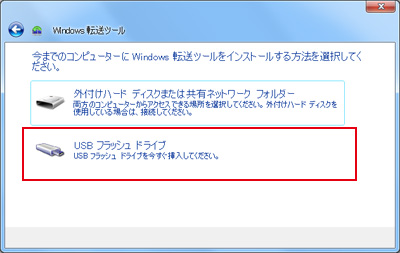 5.右の画面が表示されたら、USBメモリを新しいパソコンに取り付けて「USB フラッシュ ドライブ」をクリックします。
5.右の画面が表示されたら、USBメモリを新しいパソコンに取り付けて「USB フラッシュ ドライブ」をクリックします。
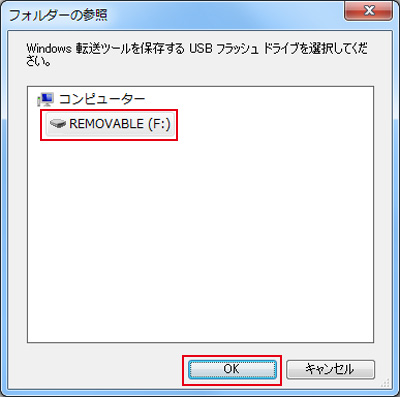 6.取り付けたUSBメモリの場所を選択して「OK」をクリックします。
6.取り付けたUSBメモリの場所を選択して「OK」をクリックします。
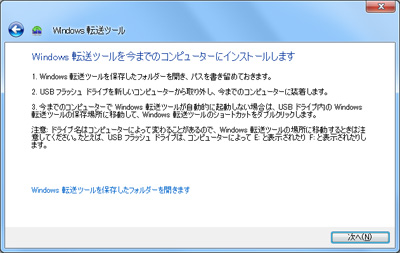 7.USBメモリにWindows転送ツールがコピーされます。右の画面が表示されたら、新しいパソコンでの作業はいったん中断です。
7.USBメモリにWindows転送ツールがコピーされます。右の画面が表示されたら、新しいパソコンでの作業はいったん中断です。
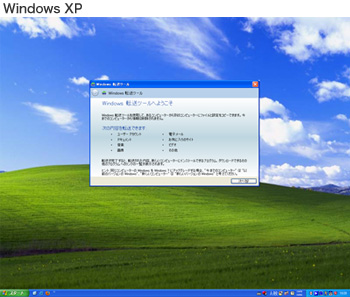
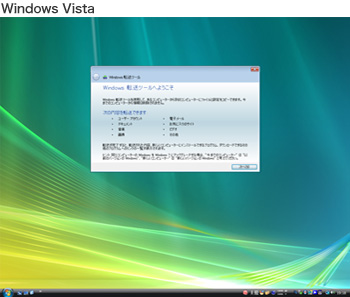
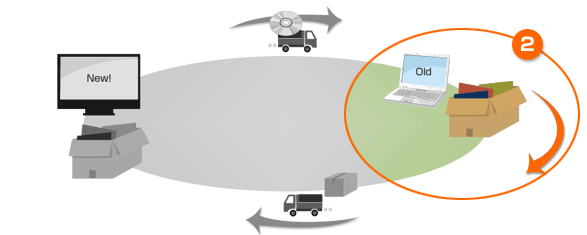
ここでおこなう作業は次の作業です。
それではやってみましょう。
今まで使っていたパソコンでWindows転送ツールを起動していますか?
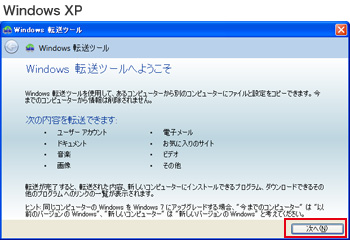
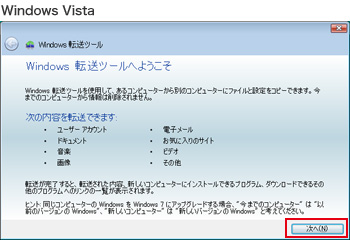
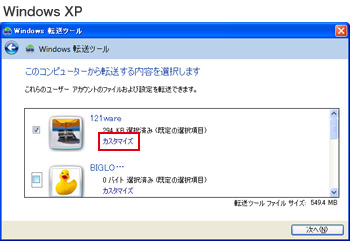
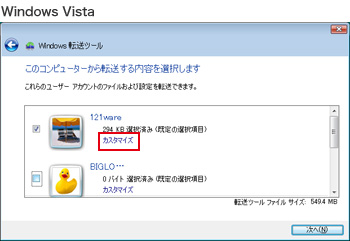
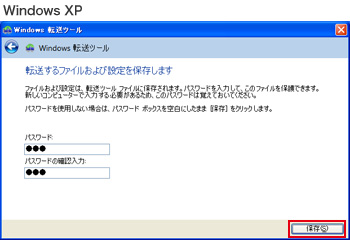
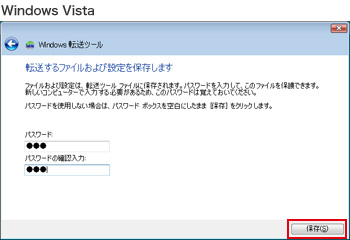
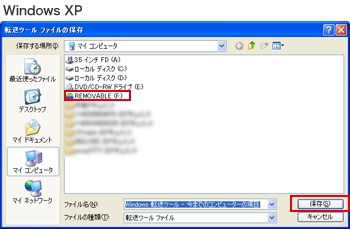
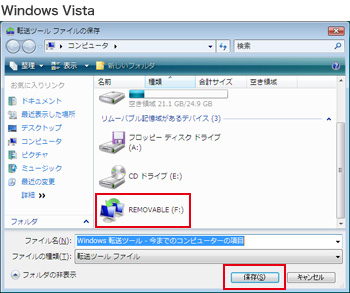
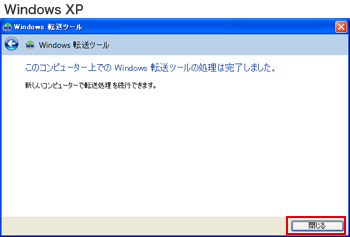
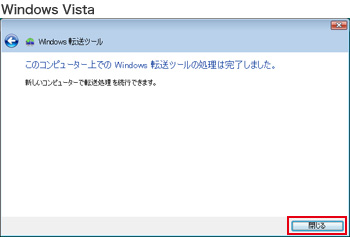
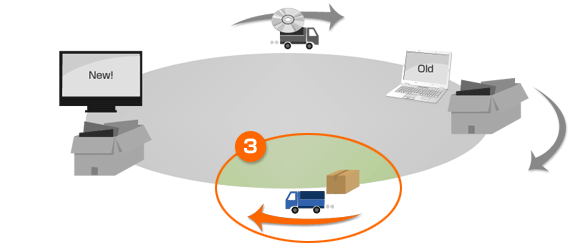
USBメモリを取り外して、新しいパソコンにUSBを取り付けます。
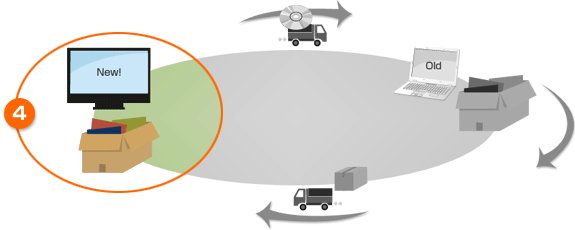
ここでおこなう作業は次の作業です。
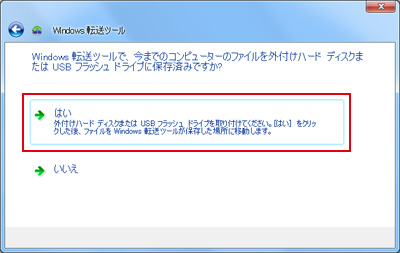 2.右の画面が表示されたら「はい」をクリックします。
2.右の画面が表示されたら「はい」をクリックします。
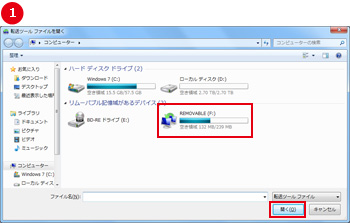
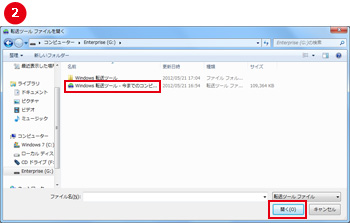
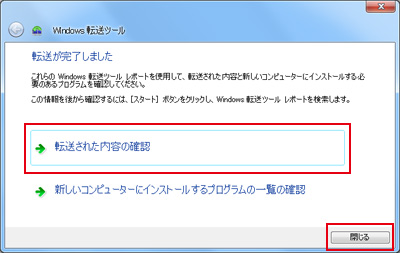 4.ここからは画面の案内にしたがってください。次の項目の入力があります。
4.ここからは画面の案内にしたがってください。次の項目の入力があります。